- Estruture a vault com README, YAML/tags e templates, usando Canvas e buscas nativas com consistência.
- Use IA sem plugins via Cursor: indexe a vault, preserve contexto e aproveite planos gratuitos/estudante.
- Evite sobrecarga de extensões e foque em fluxo estável; complemente com ferramentas externas quando preciso.
- Considere alternativas (Notion, Coda, Confluence, etc.) conforme o seu estilo e necessidades do time.
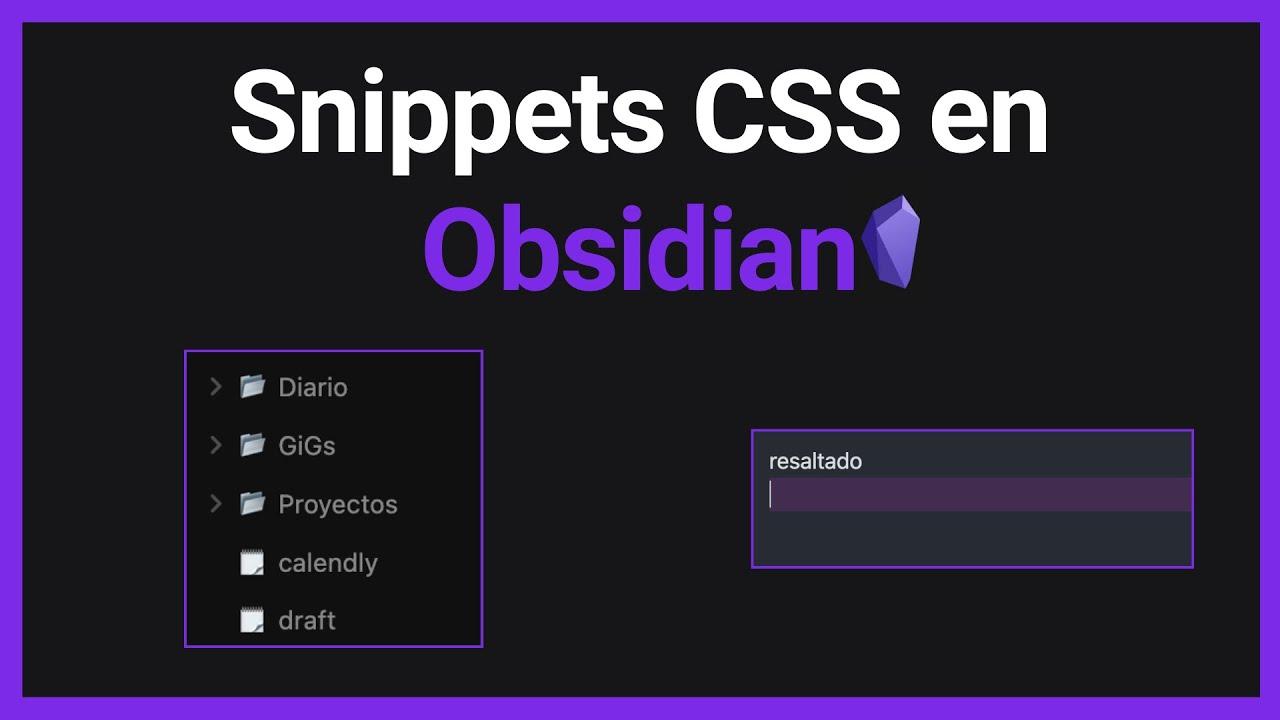
Quem usa Obsidian sabe o quão poderoso ele é para criar um sistema pessoal de conhecimento, mas nem todo mundo quer depender de extensões. Se a sua meta é trabalhar “no básico”, sem plugins da comunidade, dá para construir um fluxo robusto, organizado e eficiente — e ainda conversar com IA sobre o conteúdo da sua vault sem sacrificar contexto.
Neste guia prático você vai encontrar boas práticas de configuração, formas de pesquisa e organização (YAML, tags e checklists), truques com Canvas e modelos com datas, além de estratégias de IA que funcionam sem integrar plugins diretamente ao Obsidian. Também reunimos um panorama de alternativas a Obsidian caso você queira comparar abordagens e escolher o que melhor se encaixa no seu jeito de pensar e trabalhar.
Organize-se no Obsidian sem plugins
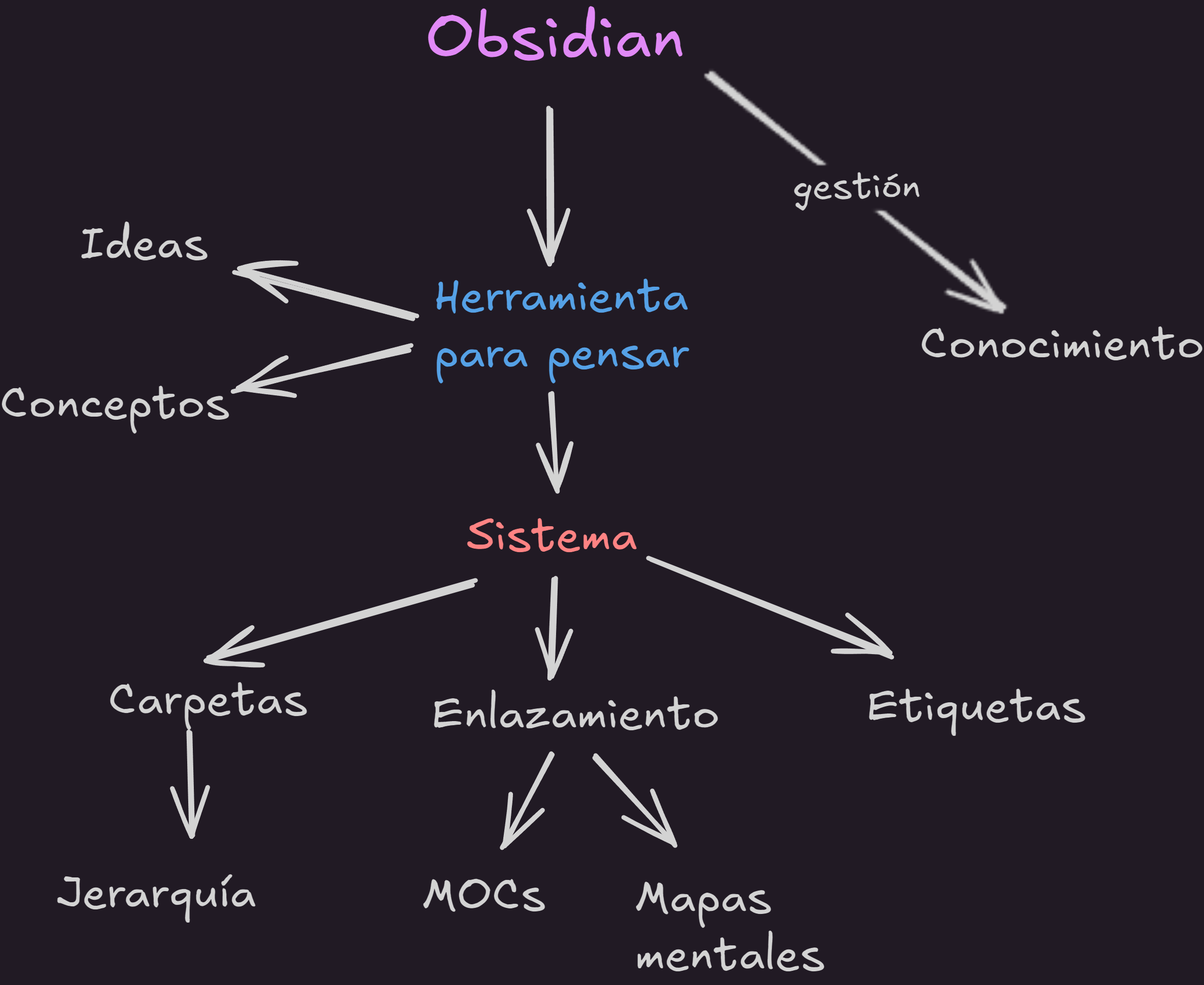
Antes de qualquer coisa, defina uma base sólida. Mantenha um arquivo README na raiz da sua vault explicando a estrutura de pastas, convenções de nomes, como você usa YAML, que ferramentas externas entram no fluxo (por exemplo, Todoist para tarefas, evitando sobreposição com o Obsidian) e notas de estilo. Esse README é ouro: ele orienta seu eu do futuro e serve de guia quando você usar IA para apoiar seu trabalho.
Para o conteúdo, a dupla YAML + tags continua valendo muito. Use YAML para metadados essenciais (status, área, projeto, tipo) e marque assuntos com tags simples e consistentes. A pesquisa nativa do Obsidian é potente o suficiente para explorar esse material sem extensões: combine termos, tags e atributos de YAML e você encontra rápido o que precisa.
Se você gosta de visual, o Canvas pode ser um catalisador criativo. Mapas no Canvas ajudam a ver relações entre notas e, mesmo sem plugins, funcionam bem para planejamento e descoberta. Muita gente volta a testar o Obsidian por causa desse recurso: fluxos, mapas e painéis visuais dão outra perspectiva ao seu repositório de ideias.
Modelos (templates) com datas e variáveis são outro trunfo pouco explorado. Crie templates para notas de reunião, diários e revisões semanais/mensais, incluindo frontmatter padrão e listas de verificação. O ganho de consistência poupa decisões repetitivas e acelera a captura.
Para tarefas, dá para ir longe apenas com sintaxe de checklists e a busca. Mantenha tarefas abertas em notas de projeto ou diários e use consultas de pesquisa salvas para encontrar o que ficou pendente, incluindo itens etiquetados para uma data futura. Assim você acompanha o que precisa sem recorrer a extensões.
Um ponto importante: o ecossistema de plugins do Obsidian é imenso e, apesar de tentador, pode levar à paralisia por análise. Ficar horas escolhendo o plugin “perfeito” consome energia que poderia ir para o conteúdo. Se o seu foco é velocidade e estabilidade, ficar no básico é uma decisão estratégica.
Nem tudo são flores, claro. Quem lida com bibliografia acadêmica sente falta de um gerenciador nativo de citações; existem alternativas externas e gambiarras — por exemplo, fluxos para importar notas do Evernote para Mac — mas o ideal é decidir se você move essa etapa para outra ferramenta ou mantém um fluxo manual disciplinado. Já a curva de aprendizado pode ser íngreme para iniciantes: a flexibilidade é ótima, porém demanda algumas escolhas adiantadas.
Sobre o mobile, a experiência varia de pessoa para pessoa. O app existe e funciona, mas alguns usuários acham a experiência mais “truncada” do que no desktop; com um pouco de paciência e disciplina de sincronização dá para conviver bem, especialmente se você padronizar a estrutura e templates e usar atalhos na tela do Android para acesso rápido.
Se você está pensando “o que mais tem de essencial no Obsidian ‘básico’?”, a resposta está no uso consistente dos blocos nativos: links bidirecionais, backlinks, o grafo, a busca avançada e os painéis são recursos subestimados que, combinados a uma boa taxonomia, evitam muita dor de cabeça.
- README vivo: detalhe estrutura, convenções e integração com ferramentas externas; inclua esse arquivo nas conversas com IA.
- YAML e tags: defina um vocabulário enxuto e critérios estáveis; nome de arquivos e metadados alinhados.
- Templates e checklists: reaproveite padrões para diários, reuniões, retrospectivas e revisões.
- Canvas e pesquisa: planeje visualmente e crie consultas salvas para tarefas e notas-chave.
Quanto melhor você explicar o seu “sistema operacional” no README, mais fácil será obter respostas úteis da IA. Esse documento é o contrato de como sua vault funciona — e o ponto de partida para qualquer automação ou apoio inteligente.
IA com a sua vault: manter contexto sem plugins
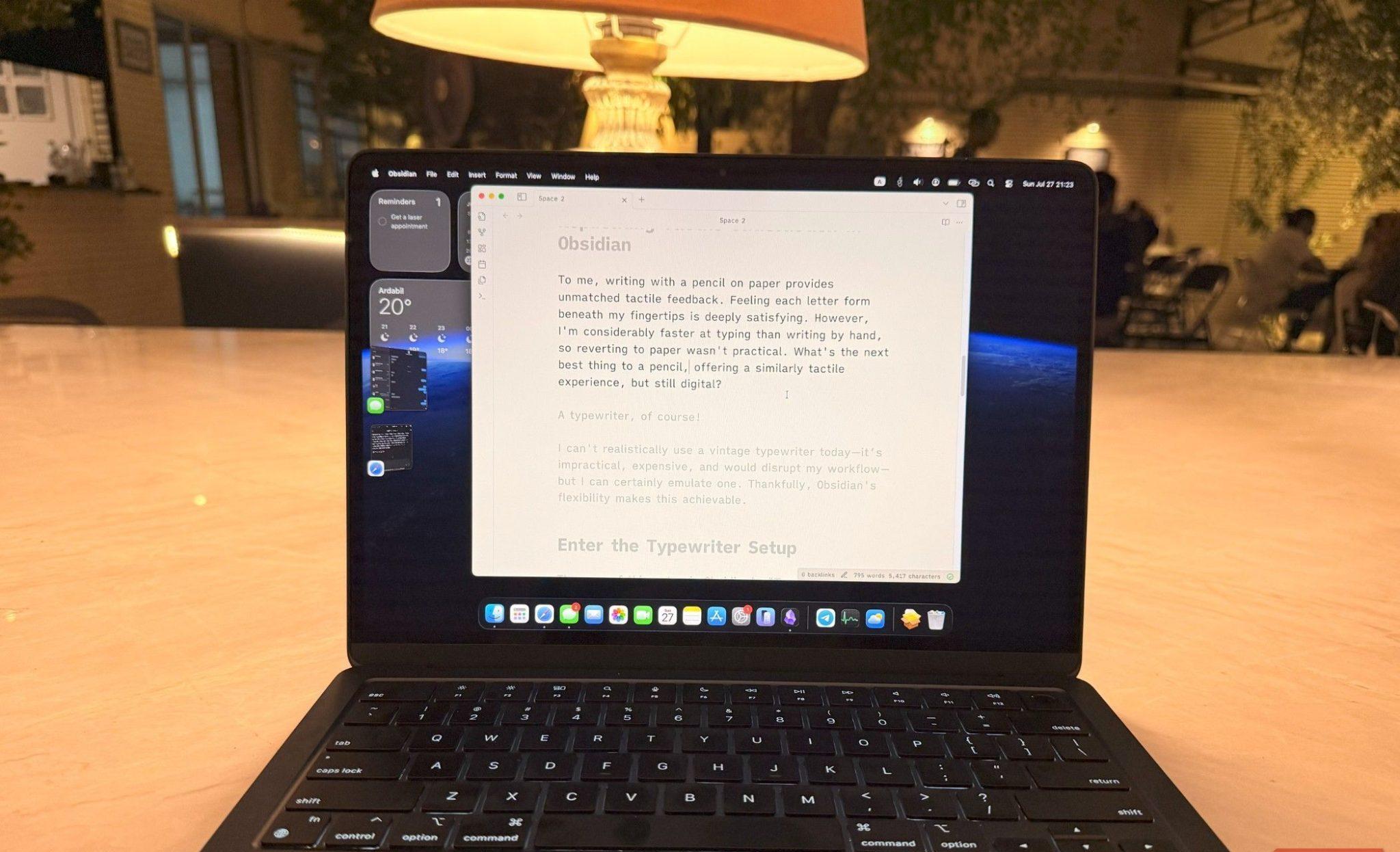
Muitos plugins de IA pedem chaves de API, e nem sempre vale a pena. O Gemini, por exemplo, oferece apenas algumas chaves gratuitas, e além do custo/limite, você pode perder o contexto amplo da sua vault ao operar só “nota a nota”. Isso vai na contramão de um dos maiores valores do Obsidian: a teia de relações entre documentos.
Uma alternativa pouco intuitiva, mas poderosa, é usar o Cursor (um editor/IDE com IA) como interface de conversa. O Cursor permite indexar sua vault localmente, reduzindo a dependência de backlinks para recuperar informação e aumentando a relevância das respostas. Na prática, o que você quer é uma camada de busca/IA que “entenda” o conjunto inteiro, não apenas um arquivo isolado.
O plano gratuito do Cursor é generoso e ajuda a economizar chamadas de API. Se você é estudante, há um plano Pro gratuito que libera janela de contexto de até ~1 milhão e acesso a modelos de ponta. Na rotina, isso significa fazer perguntas amplas (“Quais decisões registramos sobre o projeto X?”) sem desperdiçar tempo alimentando a IA com trechos manualmente.
Como tirar o máximo disso? Primeiro, garanta que sua estrutura está redonda: o README vira guia para a IA e para você. Inclua o README sempre que for iniciar um chat, deixando explícitos tipos de notas, convenções e onde cada coisa mora. Depois, indexe a pasta da vault no Cursor e rode perguntas de trabalho reais, validando se as respostas apontam para as notas corretas.
Outra dica é combinar pesquisa nativa com prompts eficazes. Use a busca do Obsidian para localizar notas candidatas e, no Cursor, forneça trechos relevantes + o README. Assim você preserva contexto e evita conclusões apressadas da IA com base em evidência insuficiente.
Se a IA “alucinar”, ajuste o prompt para pedir referências explícitas (títulos de notas, caminhos), ou restrinja a janela às pastas certas. Em qualquer cenário, o segredo é tratar a IA como assistente de navegação e síntese, não como fonte primária. E se um plugin parecer tentador, pese o custo, o ganho real e a possibilidade de perder controle sobre contexto e privacidade.
Alternativas ao Obsidian para diferentes fluxos de trabalho
Se, apesar de tudo, o Obsidian não encaixar no seu estilo, há muitas opções. O desafio não é encontrar alternativas, e sim achar a que combina com seu modo de pensar e colaborar. A seguir, um panorama objetivo — sem fanatismo — do que cada uma traz para a mesa.
Zoho One: suíte empresarial tudo-em-um com mais de 40 apps integrados (vendas, marketing, projetos e além). Um único login para orquestrar operações e crescer no seu ritmo, sem pular entre sistemas. Boa para quem quer centralizar stack e customizar com o tempo.
Bitrix24: mistura gestão de projetos, comunicação e CRM. Você gerencia tarefas, colabora e organiza dados de clientes em um só lugar. Serve do time pequeno à grande organização, com foco em integrar rotinas do dia a dia.
Airtable: planilha com superpoderes de banco de dados. Vistas personalizáveis, automações e flexibilidade para quase qualquer projeto, de conteúdo a produto. Excelente quando a estrutura de dados é parte central do trabalho.
ClickUp: produtividade unificada (tarefas, docs, metas e mais) tentando substituir várias apps. Vistas personalizáveis e integrações amplas ajudam a moldar o ambiente. Ideal para quem quer tudo no mesmo painel.
SuiteDash: “portal do cliente” com CRM e funis de venda. Automatiza contatos, follow-ups, propostas, onboarding com formulários e checklists. Relatos comuns apontam configuração lenta e sensação de sobrecarga devido a muitos módulos e conexões pouco claras.
Odoo: caixa de ferramentas modular (contabilidade, CRM, e-commerce e além). Comece pequeno e adicione recursos conforme o negócio cresce, sem trocar de sistema. Opção versátil para quem quer flexibilidade sem assinar dezenas de apps.
Notion: notas, projetos e wikis com bases de dados e templates. Colaboração em tempo real, tarefas e integrações (Slack, Google Calendar). Bom para criar um QG organizacional do time.
Coda: documentos “vivos” com texto, planilhas e automações no mesmo espaço. Vincule dados entre páginas, crie botões que disparam ações e integre com CRMs e finanças. Ótimo para construir ferramentas internas customizadas.
Confluence (Atlassian): feito para quem vive de documentação de equipe. Integração profunda com o Jira, templates, histórico de versões e um sistema de permissões forte. A interface pode parecer carregada, mas atende muito bem a times técnicos.
Wiki leve para times: uma abordagem simples, rápida e sem complicações. Mistura app de notas e base de dados, com colaboração em tempo real, atalhos de edição e um grafo para visualizar conteúdo interligado. Não tenta ser tudo — e por isso não atrapalha.
Evernote: um clássico das notas pessoais, com altos e baixos. O destaque segue sendo o web clipper para capturas rápidas, além de OCR em manuscritos e imagens e integrações com email e gestores de tarefas. Veja também como transferir notas do Google Keep para centralizar conteúdo. Times maiores podem sentir limitações.
Slite: pensado para equipes remotas. Interface limpa, templates, busca inteligente e comentários embutidos para feedback rápido em documentos. Bom para escrever sem distrações.
Notas “que pensam por você”: apps que organizam automaticamente suas notas com IA, trazendo conteúdo relevante à tona. Oferecem voz para texto, busca veloz e sugestões inteligentes; podem parecer mágicas ou imprevisíveis, depende do seu perfil.
BookStack (código aberto): estrutura em livros, capítulos e páginas — o sonho de quem gosta de ordem. Editor WYSIWYG intuitivo, suporte a Markdown e permissões baseadas em papéis. Ótimo para um wiki auto-hospedado sem firulas.
Base de conhecimento “que vive onde você trabalha”: soluções que surgem dentro de apps e navegadores, com extensões, sugestões por IA e verificação de conteúdo para manter a acurácia. Perfeitas para FAQs e processos frequentes.
Quip (Salesforce): metade editor, metade chat. Parece um Google Docs com conversa embutida, suporte a planilhas e listas de tarefas, bom para acompanhar decisões de projetos em andamento, especialmente em empresas que já usam Salesforce.
Mistura de gestão do conhecimento e projetos: ferramentas que equilibram personalização com curva de aprendizado moderada. Trazem bancos relacionais e integrações com Jira e Slack, potentes sem virar um “bicho de sete cabeças”.
Notas, tarefas e bases de dados no mesmo lugar: plataformas flexíveis com quadros Kanban, mapas mentais e vistas de calendário, unindo wiki e gestão de projetos. Ótimas para times que gostam de múltiplas perspectivas.
Documentação técnica descomplicada: ideal para guias e APIs, com editor compatível com Markdown e controle de versões simplificado. Design limpo que facilita encontrar informação sem cliques extras.
Colaboração visual e moderna: mistura texto, mídia e embeds em docs dinâmicos, com rastreamento de documentos e integrações interativas. Mais visual do que um wiki tradicional, perfeito para conteúdos ricos.
No fim do dia, o melhor app é o que melhor reflete seu fluxo e suas prioridades. Teste, sinta o atrito e observe onde você ganha clareza — a ferramenta certa é a que desaparece enquanto você trabalha.
Se sua prioridade é simplicidade, confiança nos dados e menos tempo afinando ferramenta, o “modo básico” do Obsidian entrega muito. Com README vivo, YAML e tags consistentes, templates úteis, Canvas para visão macro e buscas bem montadas, você cobre o essencial. Some a isso uma estratégia de IA que preserva contexto — como o Cursor indexando sua vault e aproveitando janelas amplas de contexto, plano gratuito generoso e opção Pro para estudantes — e você terá respostas relevantes sem pagar o preço em complexidade, custo e perda de controle.
